Använda Automatisk fotokorrigering
Du kan automatiskt använda korrigeringar lämpliga för foton baserat på en analys av motivet.

 Viktigt!
Viktigt!
- Automatisk fotokorrigering kan inte användas på bilder som redan har korrigerats med Automatisk fotokorrigering och sparats. Dessutom kan Automatisk fotokorrigering vara ej tillgänglig för bilder som redigerats med program, digitalkamera o.s.v. från andra tillverkare.
 Obs!
Obs!
- Du kan automatiskt korrigera foton vid utskrift. Se "Dialogrutan Utskriftsinställningar" för inställningsproceduren.
-
Välj de bilder du vill korrigera.
-
Klicka på Korrigera/förbättra (Correct/Enhance) längst ned på skärmen.
Fönstret Korrigera/förbättra bilder (Correct/Enhance Images) visas.
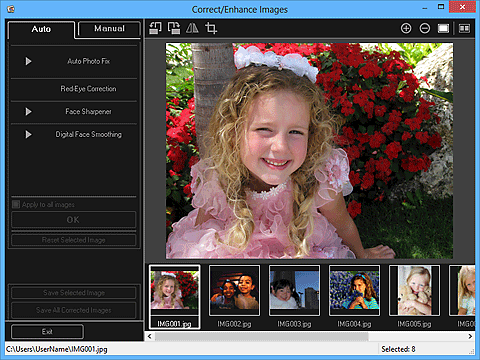
-
Välj bilden som du vill korrigera i området för markerade bilder.
Den markerade bilden visas i förhandsgranskningsområdet.
 Obs!
Obs!- Om bara en bild är markerad visas endast förhandsgranskningen och området för markerade bilder visas inte.
-
Kontrollera att Automatisk (Auto) är markerat.
-
Klicka på Automatisk fotokorrigering (Auto Photo Fix) och sedan på OK.
Hela bilden korrigeras automatiskt och
 (Korrigering/Förbättring) visas i det övre vänstra hörnet av bilden.
(Korrigering/Förbättring) visas i det övre vänstra hörnet av bilden. Obs!
Obs!- Klicka på
 (Visa jämförelseskärm) för att visa bilderna före och efter korrigeringen sida vid sida i ett separat fönster, så att du kan jämföra och kontrollera resultatet.
(Visa jämförelseskärm) för att visa bilderna före och efter korrigeringen sida vid sida i ett separat fönster, så att du kan jämföra och kontrollera resultatet. - Klicka på Återställ den markerade bilden (Reset Selected Image) för att ångra alla korrigeringar.
- Markera kryssrutan Använd för alla bilder (Apply to all images) om du vill korrigera alla bilder som visas i området för markerade bilder samtidigt.
- Du bör avmarkera kryssrutan Prioritera Exif-info (Prioritize Exif info).
Avmarkera den här kryssrutan om du vill korrigera bilder baserat på resultaten från bildanalyser.
Markera den här kryssrutan om du vill korrigera bilder främst baserat på de inställningar som gjordes vid fotograferingen. - Korrigeringsresultatet kanske inte blir som förväntat beroende på den valda bilden.
- Klicka på
-
Klickar på Spara den valda bilden (Save Selected Image) eller Spara alla korrigerade bilder (Save All Corrected Images).
Korrigerade bilder sparas som nya filer.
 Obs!
Obs!- Om du bara vill spara de bilder som du tycker om markerar du dem och klickar på Spara den valda bilden (Save Selected Image). Klicka på Spara alla korrigerade bilder (Save All Corrected Images) för att spara alla korrigerade bilder på en gång.
- De korrigerade bilderna kan bara sparas i JPEG/Exif-format.
-
Klicka på Avsluta (Exit).
 Viktigt!
Viktigt!- Om de korrigerade bilderna inte sparas kommer korrigeringen att gå förlorad.

